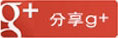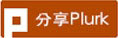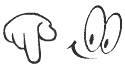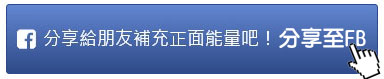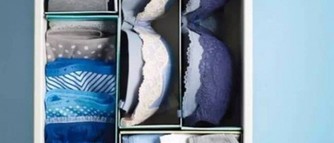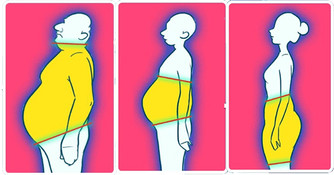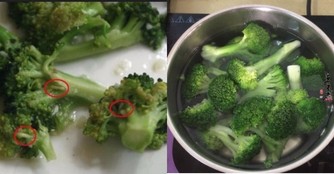|
|
|
鍵盤「只會按F5」超虧!他分享「F1~F12」使用方法...「工作效率快2倍」跟加班說掰掰! 觀看數:1964 人
鍵盤上有許多符號方便我們按壓,不過使用電腦多時的你,可知道最上面那排的「F1~F12」該如何使用嗎?今天就讓小編來教教你!

F1:幫助鍵。
當碰到一個程序或一個步驟不明白使用方法的時候,按下F1可以查詢該程序的幫助信息。但通常情況下我們按下F1按鈕調用的都是Windows系統自帶的幫助信息,個別應用程序設置了F1調用自帶幫助信息。如Wps中按下F1就可以看到程序自帶的幫助。
替代:點擊文件->幫助的操作

F2:重命名
這個鍵大家可能都比較熟悉,選中一個磁碟、文件夾或文件,按下F2就可以給選擇的磁碟、文件夾或文件重新命名。
| sponsored ads |
| sponsored ads |
替代了選中->右鍵->重命名的操作。
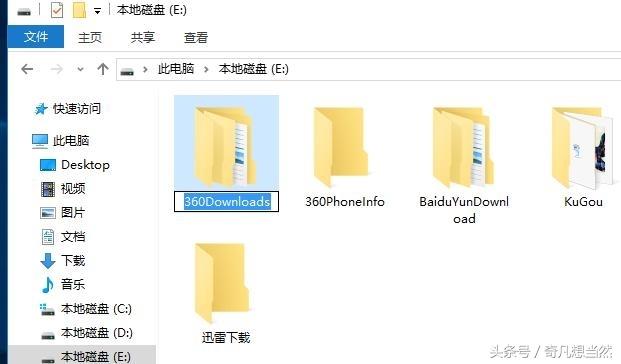
F3:搜索按鈕
在電腦的磁碟、資源管理器或文件夾下中需要查找某個文件時,按下F3游標就直接轉入搜索欄,可以進行區域搜索。
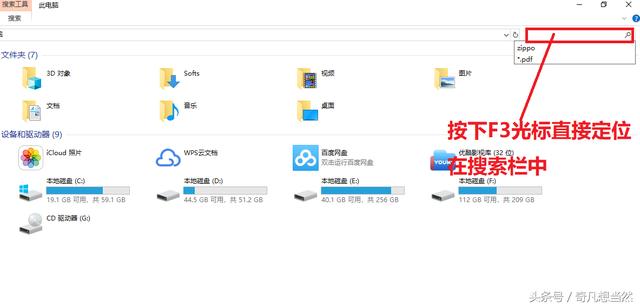
F4:瀏覽器網址列表
F4是瀏覽器專用功能鍵,打開瀏覽器,按下F4可以直接查詢我們曾入輸入的網頁地址,相當於旁邊的那個下拉按鈕。
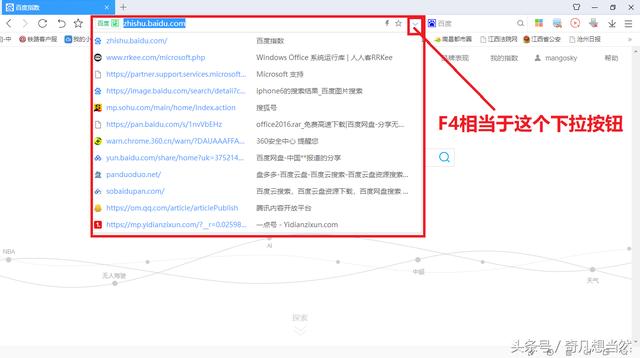
F5:刷新
這應該是大家使用最頻繁的一個功能鍵,用於桌面或瀏覽器中,使內容重新載入。
在非瀏覽器中相當於右鍵->刷新,瀏覽器中相當於刷新按鈕

F6:瀏覽器地址欄定位
與F4類似,一般專用於瀏覽器中,但是按下F6隻讓游標定位於地址欄輸入框,而不會顯示歷史輸入記錄。
| sponsored ads |
| sponsored ads |
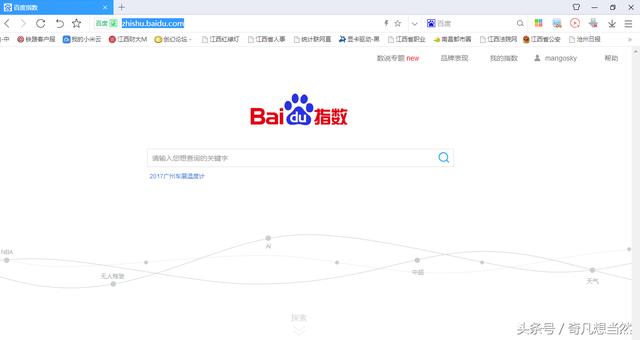
F7:在「命令提示符」調用歷史指令
F7在Windows界面中沒有效果,專用於Windows中的「命令提示符」中,按下F7可以直接調用我們前面鍵入的指令。
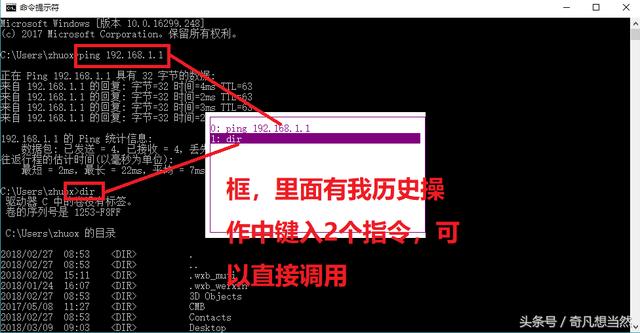
F8:啟動高級菜單
F8用於電腦啟動,調用啟動的高級菜單。當我們的電腦啟動時,快速按下F8,可以進入啟動的高級菜單選項。這個大家應該都比較熟悉了。

F9:無用無用無用
F9基本上不上的一個功能鍵,我僅僅知道在Windows MediaPlayer中可以調低音量,在outlook中可以收發郵件,可以說基本無用。
| sponsored ads |
| sponsored ads |
F10:需要與Shift組合使用,調用滑鼠右鍵
F10不能單獨使用,需要與Shift組合使用,按下「Shift+F10」=按下滑鼠右鍵。單獨使用在Windows MediaPlayer中可以提高音量=沒用
F11:瀏覽器進入或退出全屏
F11又一個瀏覽器專用功能鍵挺常用的,可以是瀏覽器進入或退出全屏狀態。
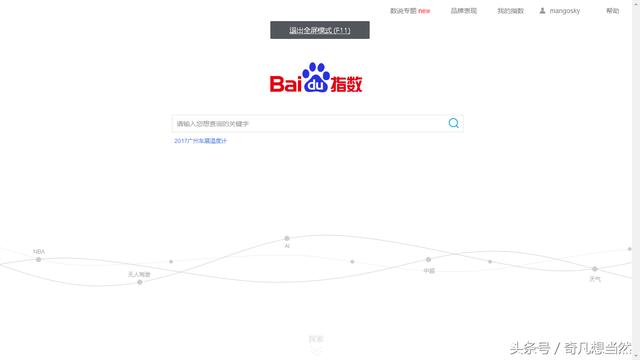
F12:另存為。。。
| sponsored ads |
| sponsored ads |
和開發人員工具
在應用程序中,如Word、Excel等程序中按F12可以直接調出另存為。。。。菜單;在瀏覽器中按F12可以調出「開發人員工具」。
| sponsored ads |
| sponsored ads |
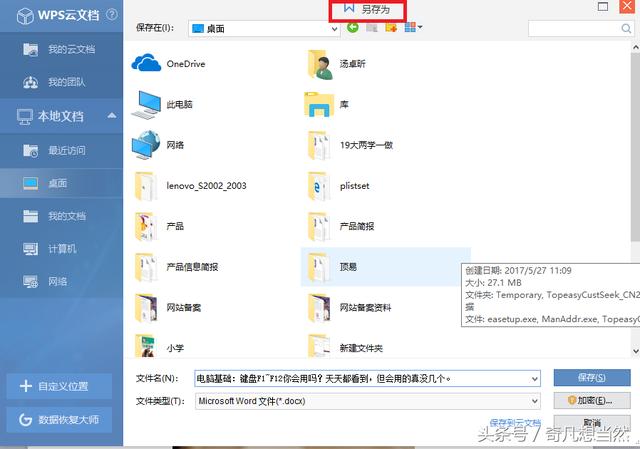
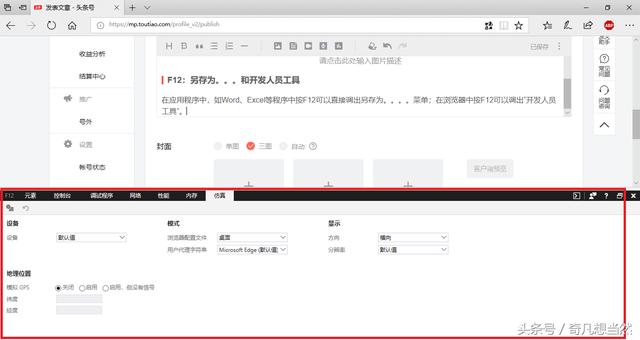
參考來源:Toutiao
這裡滾動定格